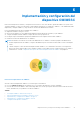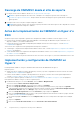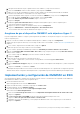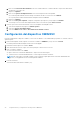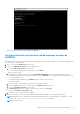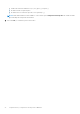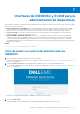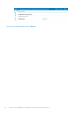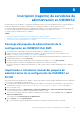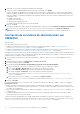Users Guide
Table Of Contents
- Dell EMC OpenManage Integration versión 7.2 con Microsoft System Center para System Center Operations Manager Guía del usuario
- Acerca de esta guía
- Acerca de Dell EMC OpenManage Integration para Microsoft System Center (OMIMSSC) para System Center Operations Manager (SCOM)
- Adquisición y administración de la licencia de OMIMSSC
- Información de puerto y matriz de comunicación del dispositivo OMIMSSC
- Matriz de compatibilidad
- Implementación y configuración del dispositivo OMIMSSC
- Interfaces de OMIMSSC y SCOM para la administración de dispositivos
- Inscripción (registro) de servidores de administración en OMIMSSC
- Tareas que se pueden realizar en el portal del administrador de OMIMSSC
- Visualización de la versión, el nombre de host y la dirección IP actual del dispositivo OMIMSSC
- Actualización de las credenciales de inicio de sesión de los servidores de administración inscritos mediante el portal del administrador de OMIMSSC
- Visualización y actualización de los datos sobre las consolas de SCOM inscritas en OMIMSSC
- Visualización de los registros de depuración de OMIMSSC
- Administración de OMIMSSC desde la consola de SCOM
- Importación e implementación de paquetes de administración de funciones a partir de la versión 7.1.1 de OMIMSSC a la consola de SCOM
- Inicio de OMIMSSC mediante la consola de SCOM
- Perfiles de credencial en OMIMSSC
- Ejecución de tareas en la consola de SCOM
- Reemplazo de propiedades para personalizar el proceso de detección de dispositivos
- Detección y monitoreo de servidores PowerEdge mediante las funciones de monitoreo con licencia de OMIMSSC
- Introducción a las funciones de monitoreo con licencia en OMIMSSC para estaciones de trabajo en rack y servidores PowerEdge
- Detección y clasificación de servidores y estaciones de trabajo PowerEdge mediante WS-Man o acceso de iDRAC con el sistema operativo del host
- Requisitos para la detección de servidores PowerEdge mediante el monitoreo de servidores y racks de Dell EMC (con licencia)
- Detección de servidores PowerEdge mediante iDRAC WS-Man a través de OMIMSSC
- Detección de servidores PowerEdge mediante la consola de SCOM
- Detecciones de objetos mediante WS-Man
- Instalación de servicios de SNMP para monitorear los servidores PowerEdge
- Monitoreo de servidores PowerEdge y estaciones de trabajo en rack en la consola de SCOM
- Visualización de alertas de las estaciones de trabajo en rack y los servidores monitoreados
- Vistas de diagrama de las estaciones de trabajo en rack y los servidores monitoreados
- Visualización del monitoreo de rendimiento y la alimentación de los servidores PowerEdge
- Visualización de las vistas de estado de las estaciones de trabajo en rack y los servidores de PowerEdge
- Detección y monitoreo de chasis de Dell EMC mediante OMIMSSC
- Detección y clasificación del chasis
- Detección del chasis de Dell EMC PowerEdge mediante OMIMSSC
- Detección del chasis de Dell EMC PowerEdge mediante SCOM
- Función de monitoreo del chasis en OMIMSSC
- Vistas del chasis monitoreado en la consola de SCOM
- Función Correlación de servidores modulares del chasis
- Detección y monitoreo de dispositivos de switches de red de Dell EMC mediante OMIMSSC
- Detección y clasificación de switches de red
- Reemplazo de propiedades para personalizar el proceso de detección de switches de red
- Importación de paquetes de administración de switches de red para la detección desde el portal del administrador de OMIMSSC
- Detección de switches de red Dell EMC mediante OMIMSSC
- Detección de switches de red Dell EMC mediante SCOM
- Función de monitoreo de switches de red en OMIMSSC
- Administración de dispositivos Dell EMC mediante el dispositivo OMIMSSC
- Visualización de trabajos en el portal del administrador de OMIMSSC y en el panel de OpenManage Integration
- Ejecución de tareas en la consola de SCOM para las funciones de monitoreo de OMIMSSC
- Ejecución de tareas basadas en la función de monitoreo de OMIMSSC en SCOM
- Las tareas se ejecutan en dispositivos Dell EMC mediante las funciones de monitoreo de OMIMSSC
- Comprobación de la conexión a los nodos
- Visualización de la información de garantía de servidores PowerEdge
- Inicio de OMSA en servidores monolíticos mediante la consola de SCOM
- Inicio de iDRAC mediante la consola de SCOM
- Inicio del escritorio remoto en servidores monolíticos mediante la consola de SCOM
- Ejecución de una operación de restablecimiento forzado remoto de iDRAC
- Eliminación de registros de administración del servidor integrado (ESM)
- Tareas relacionadas con la administración de energía
- Inicio de la consola de Dell CMC
- Actualización del dispositivo OMIMSSC
- Actualización de la versión del dispositivo OMIMSSC con service packs
- Respaldo y restauración de los datos del dispositivo de OMIMSSC
- Restauración de datos de OMIMSSC
- Cancelación de la inscripción (cancelación del registro) de los servidores de administración inscritos en OMIMSSC
- Eliminación de una máquina virtual de OMIMSSC
- Solución de problemas
- Después de implementar el dispositivo OMIMSSC, no se asigna una dirección IP al dispositivo OMIMSSC
- Después de implementar el dispositivo OMIMSSC, la inscripción de servidores de administración con OMIMSSC no se realiza de manera correcta o los paquetes de administración no se instalan correctamente.
- No se puede iniciar el panel de OpenManage Integration en la consola de SCOM
- No se pudo establecer la conexión con el dispositivo OMIMSSC
- Se observan problemas cuando los nombres de usuario de la cuenta local y de dominio coinciden, pero las contraseñas son distintas
- Resolución de problemas de sincronización de datos de dispositivos Dell EMC con OMIMSSC
- Elimine manualmente las consolas de SCOM inaccesibles durante la cancelación de la inscripción
- La conexión no está disponible entre OMIMSSC y la consola de SCOM
- No se puede iniciar sesión en el portal del administrador de OMIMSSC mediante el navegador Mozilla Firefox
- Un trabajo ejecutado en OMIMSSC para detectar un dispositivo permanece en el estado de progreso durante más de cinco horas
- Incapacidad de detección y monitoreo de dispositivos después de reiniciar OMIMSSC
- ID de evento 33333: intento de la capa de acceso a datos (DAL) rechazado después de un error de SQL
- Resolución de problemas en el panel de administración de funciones de Dell EMC
- Temas de referencia
- Funciones de monitoreo soportadas por OMIMSSC
- Configuración de las funciones de monitoreo de OMIMSSC mediante el uso del panel de administración de funciones
- Importación de funciones de monitoreo mediante el panel de administración de funciones de Dell EMC
- Actualización de funciones de monitoreo mediante el Panel de administración de funciones de Dell EMC
- Personalización de las funciones de monitoreo con el panel de administración de funciones para ediciones escalables y detalladas
- Eliminar las funciones de monitoreo mediante el Panel de administración de funciones de Dell EMC
- Niveles de gravedad de los dispositivos detectados
- Funciones clave del monitoreo con licencia de los servidores PowerEdge en OMIMSSC
- Modo de bloqueo de la configuración del sistema en servidores iDRAC9 PowerEdge
- Administrador de grupo de iDRAC en servidores iDRAC9 PowerEdge
- Resolución automática de eventos
- Planificación de la capacidad de los servidores PowerEdge detectados a través de iDRAC e iSM
- Detección y restauración el estado de un CMC defectuoso u OpenManage Enterprise-Modular
- Información de conexión de puertos de servidores PowerEdge detectados a través de iDRAC e iSM
- Componentes de hardware de estaciones de trabajo en rack y servidores monitoreados por OMIMSSC
- Componentes de hardware del chasis monitoreado por OMIMSSC
- Componentes de hardware de los switches de red monitoreados por OMIMSSC
- Opciones de visualización proporcionadas por las funciones de monitoreo de OMIMSSC
- Monitores de unidad de OMIMSSC
- Reglas de eventos utilizadas por diferentes funciones de monitoreo de OMIMSSC
- Recursos adicionales
- Acceso a contenido de soporte desde el sitio de soporte de Dell EMC
- Cómo comunicarse con Dell Technologies
- Glosario
- Temas adicionales
- Configurar SCOM para monitorear capturas y monitores de unidades basados en capturas
- Crear cuenta de ejecución para el monitoreo de SNMP
- Asociar varias cuentas de ejecución
- Instalar la plantilla de Web Services Management (WS-Man) y de dispositivos SMASH
- Tarea Asociar cuenta de ejecución: función de monitoreo de servidores y estaciones de trabajo en rack de Dell EMC
6. Haga doble clic en el archivo del paquete de administración descargado.
7. Seleccione el archivo Dell.EMC.OMIMSSC.Configuration.mp y, luego haga clic en Instalar.
El archivo del paquete de administración seleccionado se importa (descarga) y se implementa en SCOM. Después de descargar e
importar los paquetes de administración de la configuración a la consola de SCOM, puede inscribir servidores de administración en el
dispositivo OMIMSSC. Los paquetes de administración realizan las siguientes acciones en el servidor de administración en que está
configurada SCOM:
● Habilita el cliente de NFS.
● Habilita el PowerShell remoto.
● Agrega la regla de WinRM al firewall.
● Habilita la autenticación del cliente y el servidor de WinRM.
8. Haga clic en Cerrar.
Los paquetes de administración de configuración descargados ahora se muestran en la lista Paquetes de administración instalados.
NOTA: Se genera un evento informativo (ID de evento 71) en el Visor de eventos de Windows en Registros de Windows >
Aplicación. Este evento contiene información acerca de los requisitos que se configuran en los servidores de administración.
Inscripción de servidores de administración con
OMIMSSC
Requisitos previos:
Antes de realizar la inscripción, procure tener:
● El paquete de administración de la configuración de Dell EMC OMIMSSC descargado. Consulte Descarga del paquete de
administración de la configuración de OMIMSSC Dell EMC en la página 29.
● El paquete de administración de la configuración instalado e importado manualmente en la consola de SCOM. Consulte Importación e
instalación manual del paquete de administración de la configuración de OMIMSSC en SCOM en la página 29.
Para administrar y monitorear dispositivos Dell EMC mediante la consola de SCOM, primero debe inscribir el servidor de administración en
todos los pool de recursos del servidor de administración (AMSRP) del grupo de administración a OMIMSSC. Para inscribir los servidores
de administración con OMIMSSC, realice los siguientes pasos:
1. En un navegador web, proporcione la dirección IP del dispositivo OMIMSSC e inicie sesión como usuario ADMINISTRADOR de
OMIMSSC.
2. En el panel izquierdo, haga clic en Configuración > Inscripción de consola.
3. En el panel de trabajo, haga clic en Inscribir.
4. En el cuadro de diálogo Inscribir una consola de Microsoft System Center Operations Manager:
a. Ingrese el nombre de la consola de SCOM que desee inscribir (asociar) con el dispositivo OMIMSSC.
b. En los cuadros Nombre y Descripción, ingrese el nombre y la descripción de la consola.
c. En el cuadro FQDN del servidor, ingrese el FQDN de cualquier servidor de administración.
d. En el menú desplegable Credenciales, seleccione un perfil de credenciales de Windows.
Para crear un perfil de credenciales, consulte Crear perfil de credencial de Windows para inscribir una consola de SCOM en
OMIMSSC en la página 36.
e. Para verificar la conexión entre OMIMSSC y SCOM, haga clic en Probar conexión.
Espere un momento. Si se conectó correctamente, se visualiza el siguiente mensaje: Test connection is successful.
5. Haga clic en Inscribir.
El servidor de administración con la consola de SCOM se inscribió correctamente en el dispositivo OMIMSSC y aparece en la página
Inscripción de consola.
● Espere un momento. La importación de todos los paquetes de administración relacionados con OMIMSSC a la consola de SCOM
puede tardar entre 10 y 15 minutos. Se genera el ID de evento 71. Consulte los registros de OMIMSSC para obtener información sobre
los cambios en la configuración.
● Para solucionar cualquier problema durante o después de la inscripción, consulte la sección Solución de problemas en la página 71 de
la guía del usuario.
● Si el grupo de administración de SCOM consta de un pool de recursos personalizado, asegúrese de alojar el proxy MS en el MS
perteneciente al pool de recursos personalizado.
Si hay varios servidores de administración en el grupo de administración, mediante este proceso se inscriben todos. Si se agregó o se
eliminó un servidor de administración del grupo de administración, sincronice los datos de OMIMSSC con la consola de SCOM. Consulte
Visualización y actualización de los datos sobre las consolas de SCOM inscritas en OMIMSSC en la página 33.
30
Inscripción (registro) de servidores de administración en OMIMSSC